

作者: Adela D. Louie, 最新更新: 2024年5月15日
您是否正在寻求提高视频内容的质量?如果您有成为主播的雄心或只是希望个性化您的屏幕共享,请集成 使用面部摄像头进行屏幕录制 将显着增强您的项目。这种动态组合使您能够同时捕捉屏幕和反应,为观众提供更迷人的互动体验。
这篇文章将帮助您找到最有效和最好的 带 Facecam 的屏幕录像机 创作吸引观众并着迷的高质量电影。无论您在选择合适的软件还是改进设置方面需要帮助,我们都会提供广泛的指南来帮助您充满信心地踏上您的道路。
第 1 部分:PC 上带 Facecam 的最佳屏幕录像机 [Windows 和 Mac]第 2 部分. 带 Facecam 的屏幕录像机的基本列表第 3 部分:带 Facecam 的屏幕录像机要注意什么?四、Facecam录屏常见问题结论
FoneDog 屏幕录像机 成为 PC 上带有摄像头的屏幕录像机的首选之一。它提供无缝屏幕录制和同步网络摄像头捕获,使您可以创建既包含内容又包含反应的引人入胜的视频。
该程序提供了多种注释选项来改进您的材料并支持高清录制。其用户友好的界面使其易于使用,强大的编辑工具使您能够有效地润色您的录音。
免费下载
对于Windows
免费下载
对于普通 Mac
免费下载
对于 M1、M2、M3
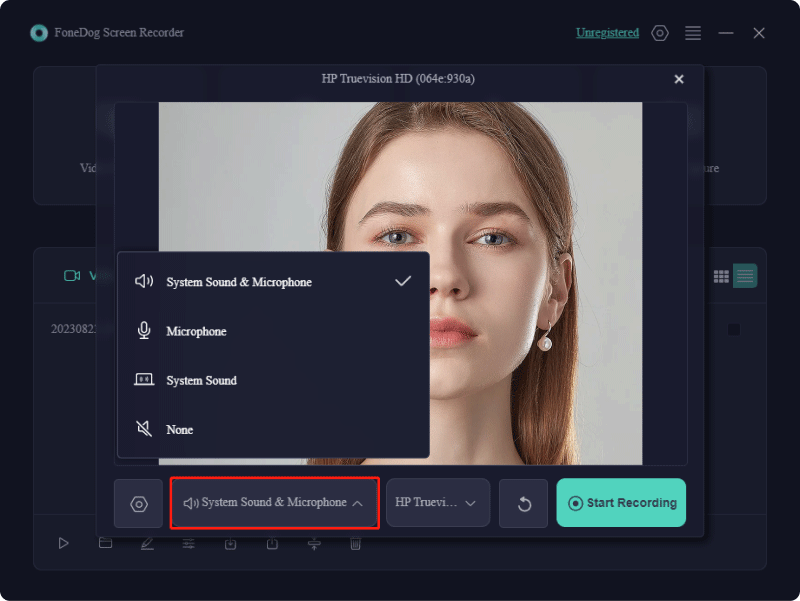
带摄像头的屏幕录像机 功能非常适合为 YouTube 等平台和其他用途制作视频。有多种免费和付费录制选项,使新手和专家都能创建高质量的内容。在选择最佳选项时,应考虑上述特征。继续阅读以了解有关这些带有面部摄像头的屏幕录像机的更多信息。
Mobizen 提供免费版本,其中包含 Mobizen Studio 中的各种录音、流媒体和编辑功能。移动应用程序包含广告,有时可能会中断您的体验。 Mobizen 允许您捕获屏幕、音频以及面部摄像头,使其成为游戏视频和在线课程的理想选择。高级选项使您能够修改分辨率、调整帧速率以及轻松合并片头和片尾。
优点:
缺点:
AZ Recorder 兼容 Android 和 iOS 平台。该应用程序允许您同时捕获屏幕和音频,并启用前置摄像头录制。视频可以轻松编辑和共享,录制时长没有限制。建议使用外部麦克风以获得最佳效果,因为应用程序可能会在录制过程中捕获环境噪音。
优点:
缺点:对环境噪音敏感

该软件非常简单、轻便,文件大小紧凑。尽管它的功能有些有限,但它提供了面部摄像头屏幕录制工具的所有必需功能。 Guvcview,通常用于捕获图像和视频以及面部摄像头录制 Linux,还支持屏幕录制和视频分层。其用户友好的界面很容易掌握。
优点:
缺点:
这是另一个简单的软件,可让您记录屏幕内容以及实时面部摄像头镜头。它与 PulseAudio 完美集成,让您 捕捉音频 来自各种来源,包括音频接口。尽管 Kazam 可能有一些限制,但它是一款免费且易于使用的屏幕录像机,带有摄像头,并且无需担心水印。
优点:
缺点:
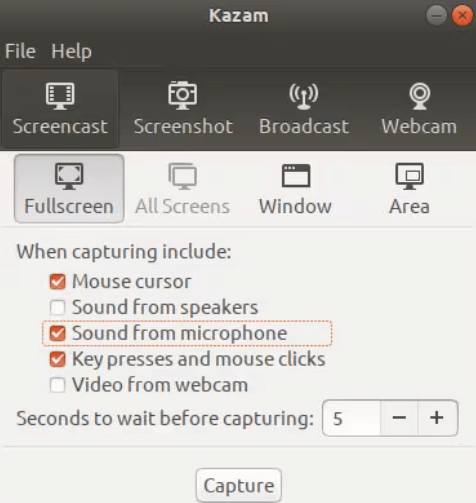
Screeny 是一款屏幕和面部摄像头录制应用程序,可简化屏幕捕获并允许您录制各种尺寸的视频或图像。您可以通过调整捕获区域的大小或指定像素尺寸来调整捕获区域。视频会自动以最佳质量保存,并且可以完整导出以供网络使用。
优点:
缺点:
许多人通常认为在线工具具有单一功能并且只能处理一项特定任务。然而,Veed.IO 通过提供强大的屏幕录制和视频编辑功能超出了预期。首先,它提供了八种不同的布局选项来捕获面部摄像头和计算机屏幕,并提供面部摄像头窗口的位置、形状和大小的变化。选择适合您需要的一项并开始录制。
优点:
缺点:
AceThinker 是一款用于捕获面部摄像头以及屏幕活动的桌面应用程序,允许您记录计算机显示屏上发生的任何情况。它提供了多种录制模式,让您可以记录游戏过程、在线会议、视频通话以及音乐。它提供了多种输出格式,可实现无缝播放以及共享。
优点:
缺点:
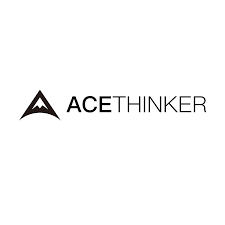
Debut Video Capture 提供了一系列出色的内置功能来增强视频的视觉和音频方面,尽管用户界面可能显得有些过时。一个显着的优势是它的价格实惠,让您无需花费大量资金即可访问完整版本并消除水印。
优点:
缺点:
该软件专门用于 Windows,提供令人兴奋的功能,并允许免费使用长达 10 分钟的视频。对于直播和实时视频编辑,包括绿屏(色度键)效果,它效果很好。 Bandicam 收费后消除了水印,并且确实开放了更多功能。
优点:
缺点:
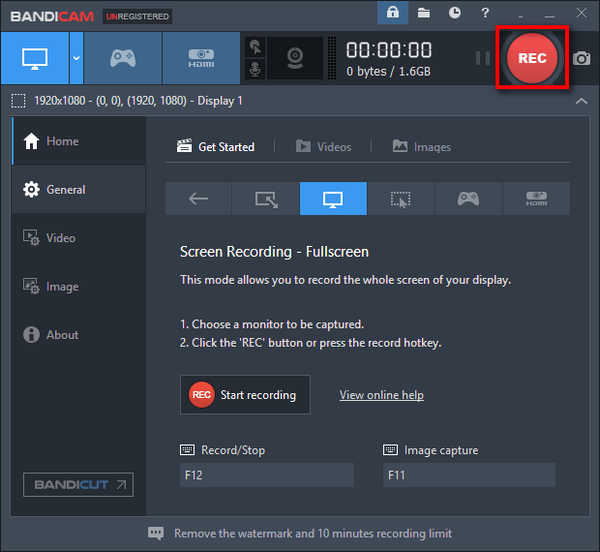
Ezvid是一款免费的屏幕录制工具,深受YouTube创作者的青睐。它是一个用于屏幕录制和视频内容分发的一体化平台。这款免费的面部摄像头录像机可以直接捕获屏幕和视频内容。
优点:
缺点:
QuickTime 被广泛认为是一种视频播放工具,但它也可以用作具有音频和面部摄像头功能的屏幕录像机。设置过程比其他替代方案更复杂一些,因为它不是专门为游戏或高级视频制作而设计的。
优点:
缺点:
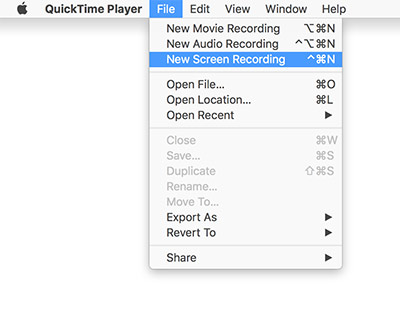
Loom 已成为一种快速、方便地共享消息的流行工具,使其成为许多企业和个人的首选。虽然有免费版本,但需要订阅才能创建无限数量的视频。 Loom 可通过应用程序访问,允许您根据需要存储和共享视频。
优点:
缺点:需要付费才能完全访问,因为免费版本将视频长度限制为 5 分钟
在选择录制内容的软件时,请考虑在带有面部摄像头的屏幕录像机中寻找什么。您的软件选择会影响录制质量并决定您在线共享内容的方式。请记住以下因素:
事实上,大多数内置面部摄像头的屏幕摄像头都可以让您更改面部摄像头窗口的大小和位置。它的大小可以更改,并且可以在屏幕上移动。您还可以选择图层的透明度。
使用带有摄像头的屏幕录像机进行录制的持续时间可能会受到软件功能或设备存储容量的限制。检查软件规格以了解任何持续时间限制。
带摄像头的屏幕录像机的成本各不相同。免费选项提供基本功能,而高级版本的价格从 20 美元到 100 美元甚至更多,提供高级功能,如高质量录制、编辑工具和水印去除。
是的,您可以在某些屏幕录制软件中使用带有面部摄像头的绿屏。此功能允许您更改背景,通过在您身后叠加不同的图像或视频来创建更专业或定制的视觉效果。
人们也读14 个适用于所有设备的最佳网络摄像头录制软件 (2024)11 个最受推荐的网络摄像头在线录像机 (2024)
带摄像头的屏幕录像机 是强大的工具,可通过将屏幕录制与个人镜头呈现相结合来增强视频创作。它们对于创建教程、演示文稿以及具有引人入胜的叙述的游戏内容非常有价值。
许多选项提供可定制的布局、实时注释和高分辨率记录。总的来说,带有摄像头的屏幕录像机就像 FoneDog 屏幕录像机 可以真正提高视频内容的质量和交互性。快乐的脸部捕捉!
发表评论
评论
热门文章
/
有趣乏味
/
简单困难
谢谢! 这是您的选择:
Excellent
评分: 4.8 / 5 (基于 102 评级)